Майнкрафт - популярная игра, которая позволяет игрокам строить и исследовать виртуальные миры. Однако, иногда в процессе игры возникает необходимость отключить чат, чтобы избежать спама или неприятных сообщений от других игроков. К счастью, в майнкрафте на ПК есть способы отключить чат и сосредоточиться на самой игре. В этой пошаговой инструкции мы расскажем, как это сделать.
Шаг 1: Запустите игру Minecraft на своем компьютере. После открытия главного меню выберите настройки (Settings).
Шаг 2: В меню настроек найдите категорию "Chat Settings" (Настройки чата) или похожие на нее параметры. Здесь вы сможете настроить различные параметры связанные с чатом.
Шаг 3: Для отключения чата, установите значение "Chat: Shown" (Чат: Видимый) в положение "Off" (Выключить) или аналогичное значение. После этого чат будет скрыт, и вы больше не будете видеть сообщения от других игроков.
Шаг 4 (опционально): В некоторых версиях майнкрафта, также есть возможность отключить определенные категории сообщений, такие как системные уведомления или сообщения от других игроков. Это может быть полезно в случае, если вы хотите оставить некоторые сообщения видимыми или хотите отключить только определенные категории сообщений.
Теперь вы знаете, как отключить чат в майнкрафте на ПК. Вы можете использовать эту функцию, чтобы сосредоточиться на игре или избежать негативных сообщений от других игроков. Удачной игры!
Почему отключение чата в майнкрафте на ПК может быть актуально
Вот несколько причин, почему отключение чата в майнкрафте на ПК может быть актуально:
1. Защита от непристойных сообщений
В открытом онлайн-пространстве всегда существует риск столкнуться с непристойными, оскорбительными или даже угрожающими сообщениями от других игроков. Отключение чата позволит избежать такого нежелательного контента и создаст более безопасную игровую среду.
2. Защита от незнакомцев
Чат в майнкрафте позволяет общаться с другими игроками, но это также открывает возможность для незнакомцев контактировать с вашим ребенком. Отключение чата уменьшит риск непреднамеренной коммуникации с незнакомыми людьми, защитив вашего ребенка от потенциальных опасностей и мошенничества.
3. Избегание отвлекающих элементов
Чат в майнкрафте может стать источником отвлечения от игрового процесса и мешать сосредоточиться. Отключение чата поможет сохранить фокус и позволит игроку насладиться игрой без постоянного привлечения внимания к сообщениям других игроков.
Отключение чата в майнкрафте на ПК - это способ защитить себя или ребенка от нежелательного контента и обеспечить более безопасную и спокойную игровую атмосферу.
Что необходимо для отключения чата в майнкрафте на ПК

Для выполнения данной операции вам понадобится:
- Компьютер с установленной игрой Minecraft: Проверьте, что у вас установленная и актуальная версия игры на вашем ПК.
- Игровой клиент: Запустите игровой клиент и войдите в существующий или создайте новый игровой профиль.
- Доступ к настройкам игры: Откройте настройки игры, чтобы иметь возможность изменять игровые параметры.
- Права администратора: Удостоверьтесь, что у вас есть права администратора на своем компьютере, чтобы иметь возможность вносить изменения в систему.
Обратите внимание, что данный процесс может различаться в зависимости от версии игры и операционной системы, поэтому следуйте инструкциям соответствующего руководства для вашей версии игры.
Шаг 1: Открытие настроек майнкрафта на ПК
Для начала процесса отключения чата в Майнкрафте на ПК, нам потребуется открыть настройки игры. Это можно сделать следующим образом:
- Запустите игру Minecraft на вашем компьютере.
- В главном меню игры найдите кнопку "Настройки" и нажмите на нее. Обычно она находится в правом нижнем углу экрана.
- После нажатия на кнопку "Настройки" откроется окно с различными пунктами настроек.
- Пролистайте список настроек вниз до тех пор, пока не найдете пункт "Мультиплеер".
- Нажмите на пункт "Мультиплеер", чтобы открыть дополнительные настройки, связанные с многопользовательским режимом игры.
Теперь, когда мы открыли настройки мультиплеера, мы можем продолжить с следующим шагом.
Шаг 2: Нахождение меню "Настройки чата"

После входа в игру откройте главное меню нажатием клавиши "E" на клавиатуре.
На страничке "Настройки" найдите раздел "Мультиплеер" и щелкните по нему левой кнопкой мыши.
В списке настроек выберите пункт "Настройки чата" и щелкните по нему левой кнопкой мыши.
В открывшемся окне настройки чата вам будут доступны различные параметры для изменения. Чтобы полностью отключить чат, переместите ползунок "Видимость чата" в положение "Выкл".
После завершения настройки чата нажмите кнопку "Готово" в нижнем правом углу окна.
Шаг 3: Выбор режима отключения чата

После открытия файла "server.properties" вам необходимо найти строку enable-chat=true. Это означает, что чат включен по умолчанию. Чтобы отключить чат, вам нужно изменить значение на false.
Также, в "server.properties" можно настроить отключение чата для отдельных игроков или групп игроков. По умолчанию, все игроки могут использовать чат. Чтобы отключить чат для конкретного игрока, вам нужно добавить его имя в поле disabled-players, разделяя их запятой. Например: disabled-players=Player1,Player2.
Если вы хотите отключить чат для определенной группы игроков, вам нужно добавить имя группы в поле disabled-people. К примеру, disabled-people=Admin,Mod. После этого, все игроки, входящие в эти группы, не смогут отправлять сообщения в чат.
После внесения всех нужных изменений, сохраните файл "server.properties" и перезапустите сервер Minecraft. Теперь чат будет отключен в соответствии с выбранными вами режимами.
Шаг 4: Подтверждение изменений
После внесения всех необходимых изменений в настройках игры Minecraft, включая отключение чата, необходимо подтвердить и сохранить внесенные изменения:
1. Нажмите на кнопку "Сохранить" или "Применить" в меню настроек игры. Обычно она находится внизу или в правом верхнем углу окна настроек.
2. Дождитесь, пока игра сохранит и применит внесенные изменения. Обычно это происходит мгновенно.
Обратите внимание, что внесенные изменения в настройках игры будут применяться каждый раз, когда вы запускаете Minecraft, до тех пор, пока вы снова не измените эти параметры.
Ограничения и возможные проблемы при отключении чата

Отключение чата в Майнкрафте может вызывать определенные ограничения и проблемы, на которые следует обратить внимание:
- Потеря социальной составляющей игры: чат в Майнкрафте позволяет взаимодействовать с другими игроками, устанавливать контакт, обмениваться информацией и помогать другим. Отключение чата может ограничить эту социальную составляющую и усложнить командное взаимодействие.
- Пропуск важной информации: в чате могут поступать важные сообщения от администраторов сервера, предупреждения о возможных опасностях или инструкции. Отключение чата может привести к непринятию к решению важных задач и потере информации.
- Отсутствие командного взаимодействия: чат является основным средством коммуникации для организации командного взаимодействия и планирования действий. Если вы играете в команде, отключение чата может затруднить координацию и сотрудничество.
- Проблемы с модификациями и плагинами: некоторые модификации и плагины могут зависеть от функциональности чата. Отключение чата может привести к проблемам с работой этих модов и плагинов.
- Необходимость альтернативных средств связи: если вы отключаете чат, то, возможно, потребуется найти альтернативные средства связи с другими игроками, например, голосовой чат или команды на клавишах. Это может потребовать дополнительной настройки и усложнить коммуникацию.
Перед отключением чата в Майнкрафте, рекомендуется тщательно оценить все возможные ограничения и проблемы, чтобы определить, насколько они будут влиять на вашу игровую сессию и социальное взаимодействие.
Возможные альтернативы отключению чата в майнкрафте на ПК

1. Использование модификаций и плагинов
Вместо полного отключения чата, вы можете использовать модификации или плагины, которые позволят вам настроить отображение и функционал чата по вашему усмотрению. Некоторые модификации и плагины могут предоставлять возможность ограничить или скрыть сообщения от других игроков, что поможет избежать нежелательной коммуникации в игре.
2. Создание локального сервера без доступа к интернету
Если вы играете в одиночную игру или с друзьями в локальной сети, вы можете создать свой собственный локальный сервер без доступа к интернету. Это позволит вам играть без подключения к глобальным серверам, где есть общий чат. Таким образом, вы сможете избежать нежелательной коммуникации с другими игроками.
3. Использование команды "ignore"
В майнкрафте вы можете использовать команду "ignore", чтобы игнорировать сообщения от определенных игроков или даже отключить все сообщения в чате. Наберите команду "/ignore [имя игрока]" для игнорирования сообщений от конкретного игрока или команду "/mute" для отключения всех сообщений в чате.
4. Создание специального профиля игрока
Если вам необходимо временно отключить чат в майнкрафте, вы можете создать новый профиль игрока и играть с ним. В новом профиле вы можете отключить и/или настроить отображение чата по вашему усмотрению, не влияя на настройки вашего основного профиля.
5. Использование модов на клиенте
Некоторые модификации на клиенте могут предлагать дополнительные настройки для чата. Вы можете установить эти моды и настроить чат в соответствии с вашими предпочтениями. Например, вы можете изменить размер, цвет, прозрачность или положение чата на экране.
Различные альтернативы отключению чата в майнкрафте на ПК дадут вам возможность настроить игровой процесс под свои индивидуальные предпочтения и предотвратить взаимодействие с другими игроками через чат.
Как включить чат после отключения

Если вы решили вернуть чат в игре Майнкрафт после его отключения, вам потребуется выполнить несколько простых шагов:
- Запустите игру Майнкрафт на вашем компьютере.
- На главном экране игры щелкните по кнопке "Настройки" (три горизонтальные полоски в верхнем правом углу экрана).
- В меню настроек выберите раздел "Настройки мультиплеера".
- В основных настройках мультиплеера найдите опцию "Чат" и установите переключатель в положение "Включен".
- После включения чата сохраните изменения и выйдите из меню настроек.
Теперь чат в игре Майнкрафт будет снова доступен, и вы сможете общаться с другими игроками. Помните, что некоторые сервера могут иметь свои собственные настройки чата, поэтому в некоторых случаях включение чата может потребовать дополнительных действий на стороне сервера.

